
瞬息萬變的3C產業,幾乎每一年都會有不同的發展主軸,多年前智慧型手機一直是重點,而最近幾年則是智慧型穿戴裝置和物聯網相關的應用,但在最近一兩年,3C界的新話題就是「虛擬實境(VR, Virtual Reality)」,3C產業的重要品牌都開始朝向這個領域發展,像是三星電子在2014年9月就發表了第一代的Gear VR,可以搭配三星手機與相關應用來打造「個人虛擬實境」環境,而國內智慧型手機大廠hTC也與知名遊戲發行商VALVE合作打造「Vive」虛擬實境系統,在最近也有大動作曝光與體驗行銷;另外SONY的電視遊樂器平台Play Station也將在今年發售搭配PS4的「Play Station VR」,企圖搶下虛擬實境結合娛樂這款大餅。
你可能對這個有興趣…
- 辦公軟體全場最便宜 4 折起!Office、作業系統限時特殺最低價!
- 不出門也能買菜!新會員還有首購禮!
- 無綁約、無受限的電信選擇-無框行動,申辦就有機會獲得 7-11 $600 禮券
- 高速穩定、自由翻牆:Ivacy VPN 獨家超高折扣只有這裡
不過雖說VR是個正熱門的話題,不過對於消費者來說,能夠帶來更強大「沉浸式」娛樂效果的VR裝置,固然能提供更好的娛樂享受,但在決定購買前,還是得先評估「價格」的問題。前面提到的幾個廠商,除了三星在最近正式於台灣發售的第二代「Gear VR」定價新台幣3,490元、屬於入門等級的價格(但你還是會需要可以支援的三星手機)之外,目前在2016年即將發售的VR產品中,只有Oculus Rift已經公佈價格為美金599元(折合台幣約19,767元),另外值得注意的像是hTC的Vive,之前有流出價格為美金1,198(折合台幣約39,534元),而SONY PS VR預估售價可能為499元美金(折合台幣約16,467元),當然,這些價格都是只有VR裝罝的售價,而不包括額外的電腦主機或遊樂器。
看到上述VR裝置的價格,相信有不少人都已經倒吸了一口冷氣,想要體驗更好的VR裝置,看來荷包不夠深可能還玩不起?如果你也這麼想,那不如把焦點轉向Google在2014年所推出的「Cardboard」頭載式VR顯示器吧…雖然它只不過是一個以厚紙板、透鏡、磁鐵、魔鬼氈與橡皮筋組合而成的裝罝,看起來又廉價且不堪一擊,但只要搭配智慧型手機與相關應用軟體,其實真的是可以讓使用者體驗到不錯的VR虛擬實境效果呢!
目前「Cardboard」已經出到第二代,除了結構上有所強化、增加更好操控的實體按鈕、並支援到6吋螢幕的手機之外,其他應用和一代都完全相同,而最近阿祥也剛好翻出一年前就買的這個「Cardboard」,接下來就和大家分享一下這個VR小物的開箱與使用心得吧!
Cardboard一代開箱

圖:還沒打開封膜的「Cardboard」。

圖:產品名稱標籤。
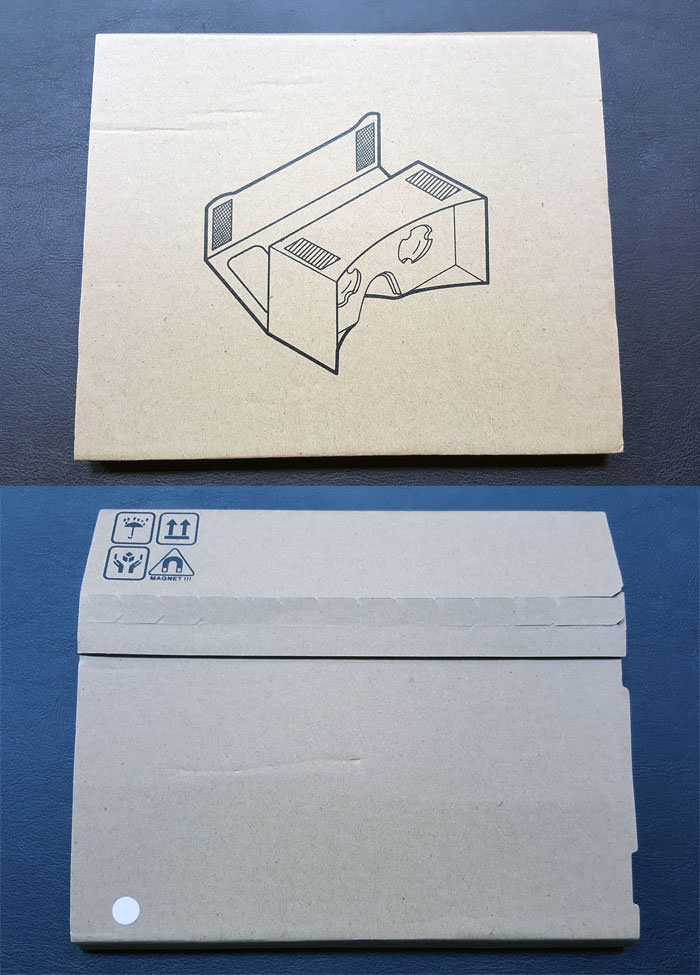
圖:折開封膜的「Cardboard」,圖上為包裝正面,圖下為背面的拆口。
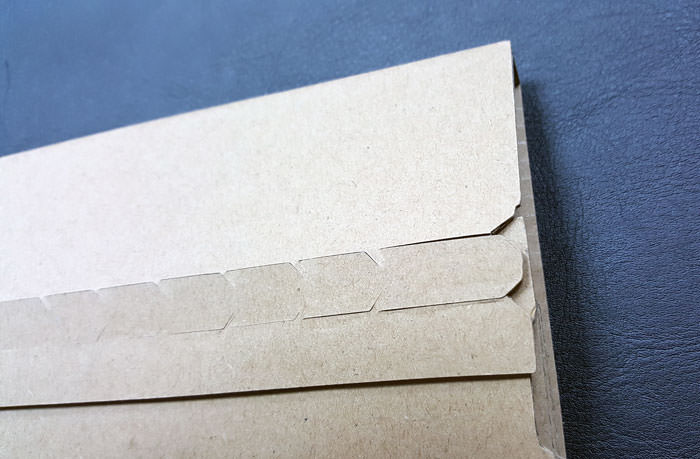
圖:從這裡可以將包裝拆開。

圖:包裝裡側有組裝圖解,不過實在有點難看懂。
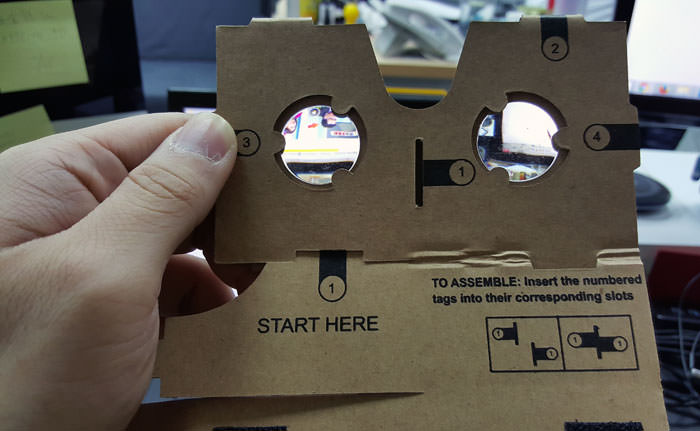
圖:好在「Cardboard」本體上有組裝的指示,找到「START HERE」,將對應數字的地方接合在一起就可以搞定了!
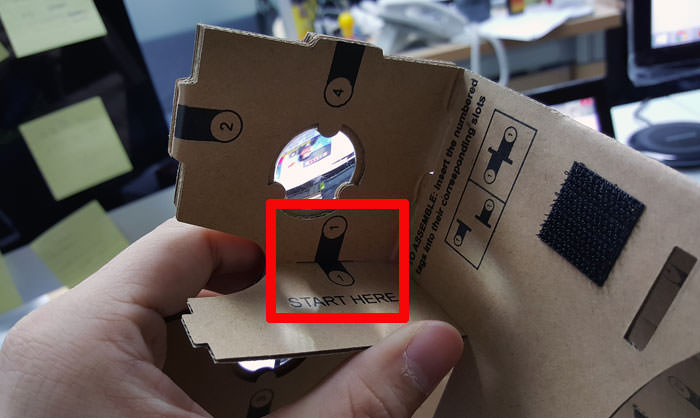
圖:像這樣,把同樣數字的凹槽與凸起的部份接合在一起。
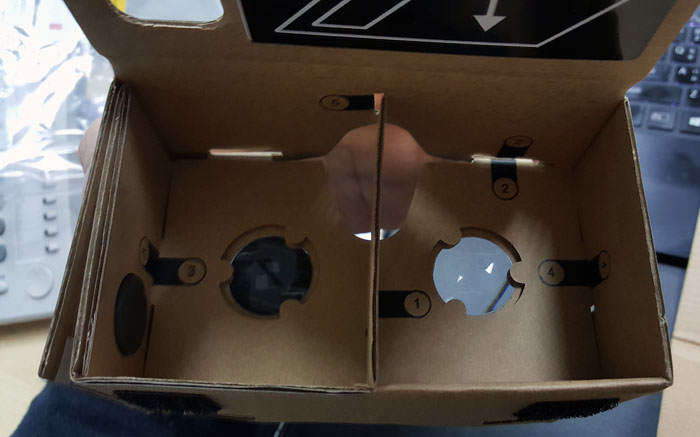
圖:組裝差不多,眼鏡的基本形狀出來了。
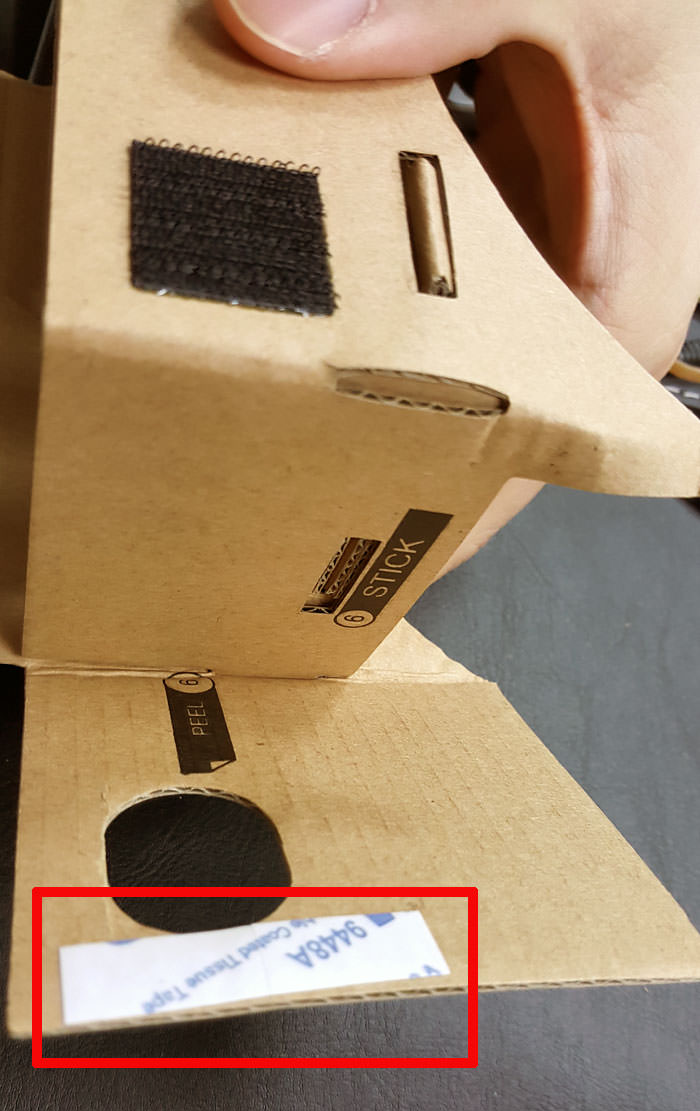
圖:最後一個步驟,將這裡有雙面膠的部份黏貼起來就完成了。

圖:「Cardboard」左側有一個圓形鐵環,和內層的磁鐵吸附在一起,這個鐵環其實是按鈕的功能,在手機放入「Cardboard」中時,我們可以透過這個鐵環「向下扳」來取代「點選畫面」的動作。

圖:「Cardboard」組裝完成的樣子。
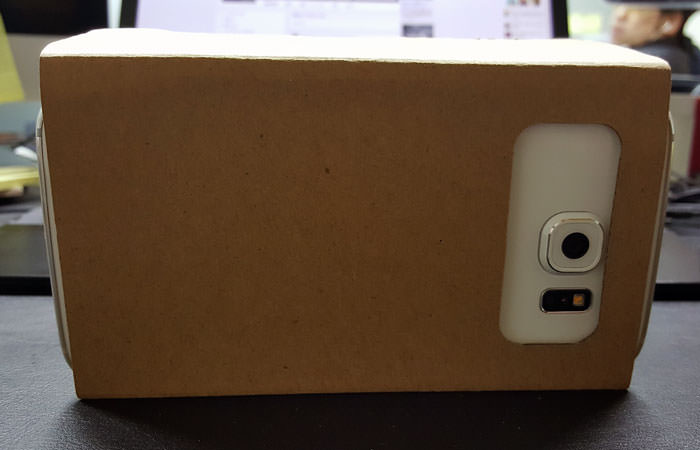
圖:將手機放入「Cardboard」中就完成組合了,另外也可以使用隨附的橡皮筋將「Cardboard」的開口處綑好來固定,以免手機掉出。
開始使用Cardboard
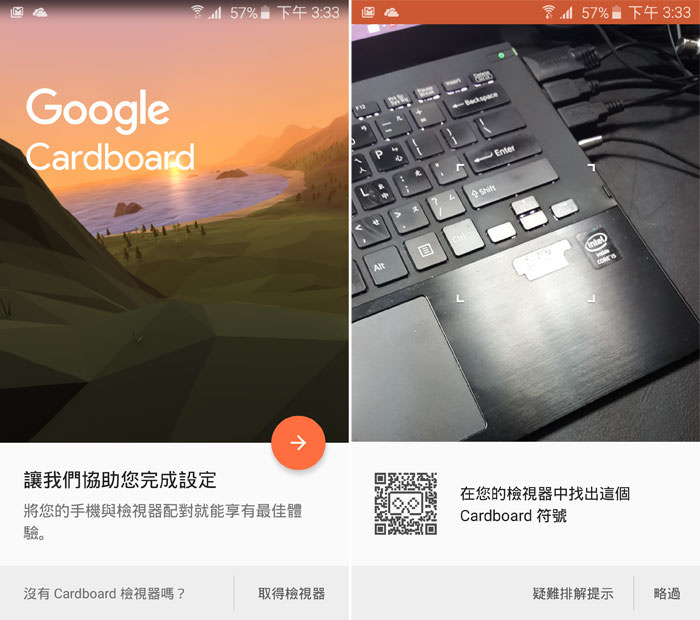
圖:下載「Cardboard」的專屬程式,並透過初始化精靈來配對你的「Cardboard」,不過因為我買的是舊款的「Cardboard」,所以並沒有對應的「Cardboard」QRcode,不過沒關係,按一下「略過」即可,也是可以繼續使用。
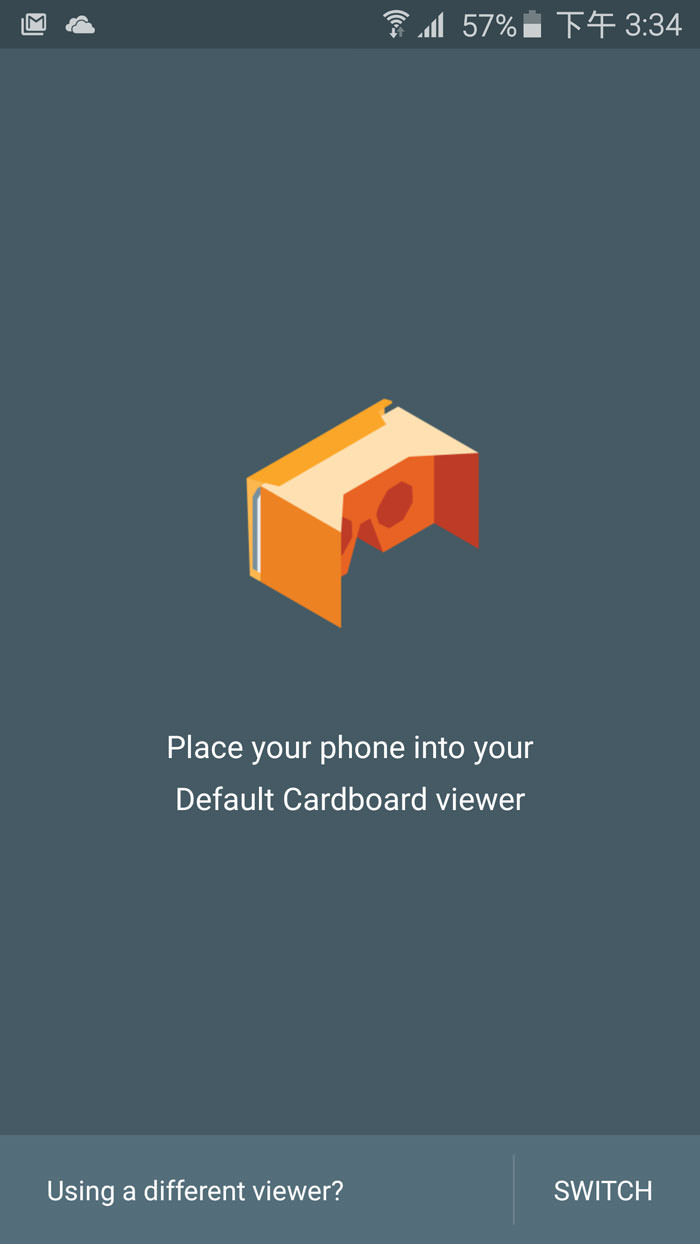
圖:看到這個符號後,將手機裝入「Cardboard」後,就會自動啟動示範動畫。
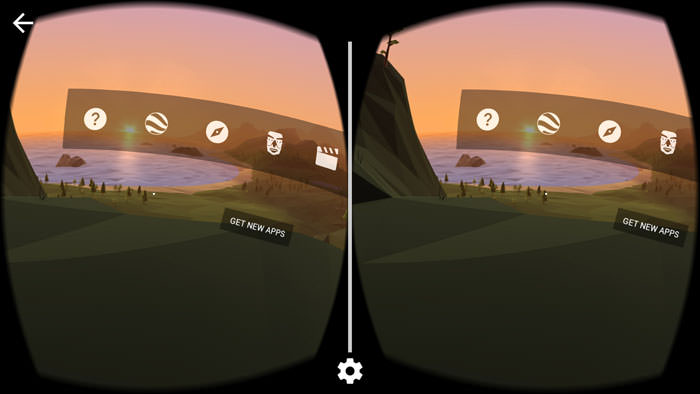
圖:「Cardboard」的示範動畫結束後,會有一個功能選單,可以啟動VR相關的功能,我們可以透過頭部旋轉指向想要執行的選項,接著扳動一下「Cardboard」左側的鐵環來啟動。
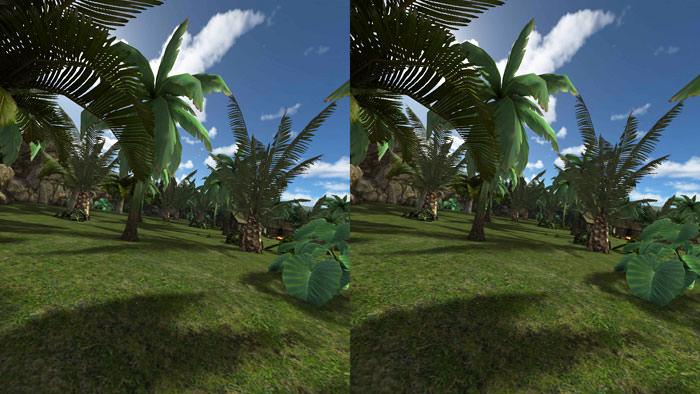
圖:我們也可以直接到Google Play搜尋「Cardboard」來找到支援的程式,像是這個「Jurrasic VR」就可以讓你扮演恐龍在叢林穿梭。
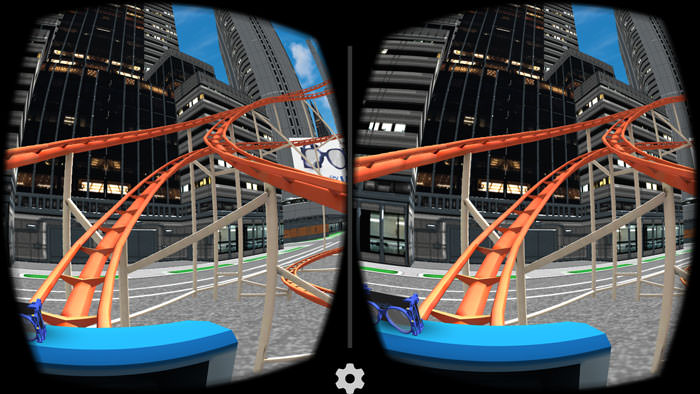
圖:這個「VR Roller Coaster」也很值得一玩,不過要小心頭暈眼花啊!

圖:這款恐怖風格的「Insidious VR」,讓你置身在恐怖片中!

圖:除了應用程式,在Youtube中,也可以找到許多支援360度視角的影片,也可以使用「Cardboard」來觀賞哦!
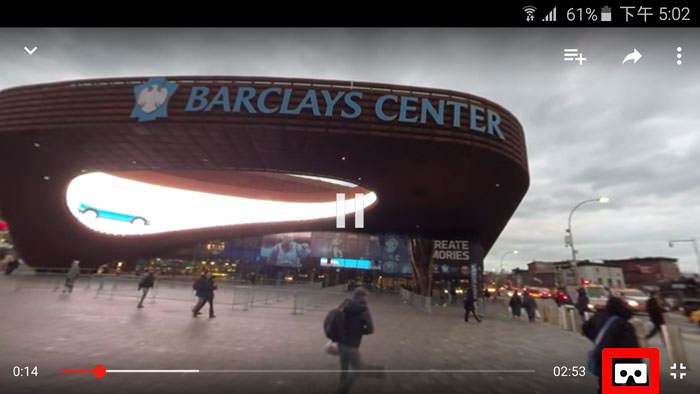
圖:支援「Cardboard」的影片,在畫面右下角會有一個「Cardboard」的圖示,點一下即可轉換為雙畫面的「Cardboard」影片。
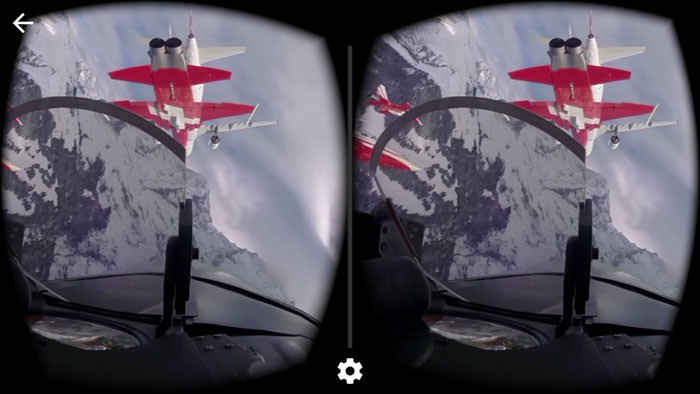
圖:透過「Cardboard」,就可以享受到如同置身在影片中的感受囉!
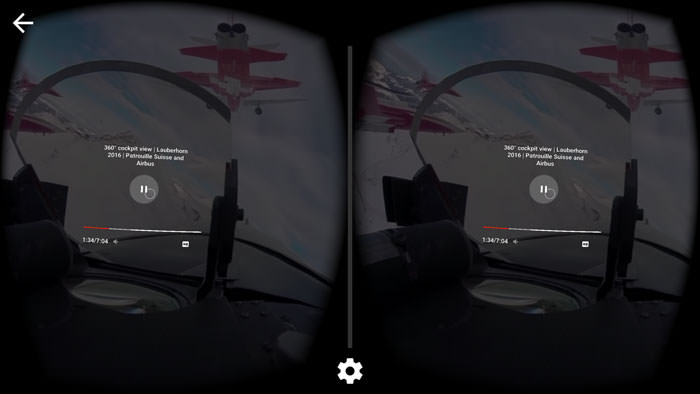
圖:在「Cardboard」中觀看影片時,也是可以利用畫面中間的小點來控制影片的播放與其他功能哦!
使用Cardboard相機拍出VR照片
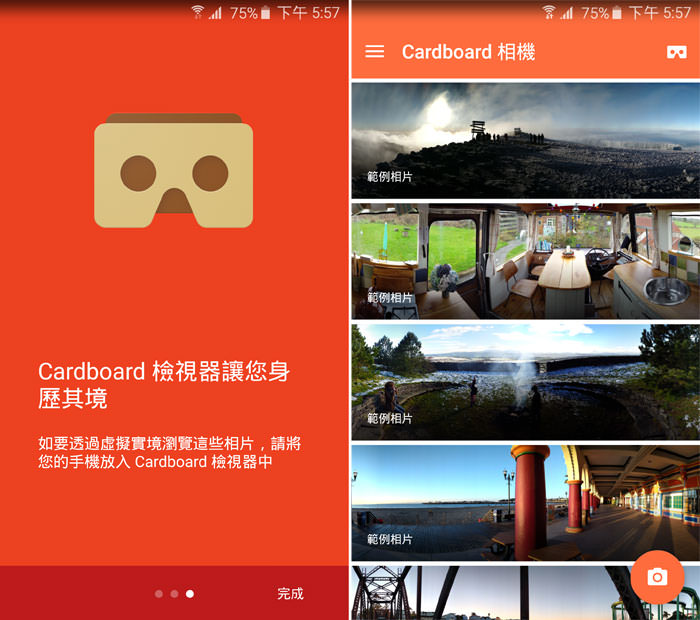
圖:想要拍出屬於自己的虛擬實境照片?可以下載Cardboard 相機這個應用程式,在啟動後,可以看到不少範例相片,讓我們可以點選查看一下照片效果。
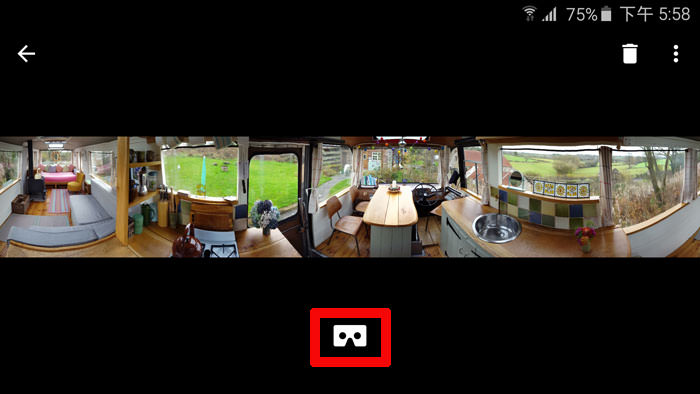
圖:點入照片可以發現,照片是一個長型的全景照,點一下下方的「Cardboard」圖示來切換模式。

圖:從「Cardboard」可以看到的樣子,轉動頭部會有不同的角度變化。

圖:想要自己動手拍一張「Cardboard」虛擬實境照片嗎?在程式中按一下「相機」鈕。即可進到相機,在拍攝時需要直立手機來拍攝,點一下拍攝可開始拍照,同時程式也會記錄環境的聲音。
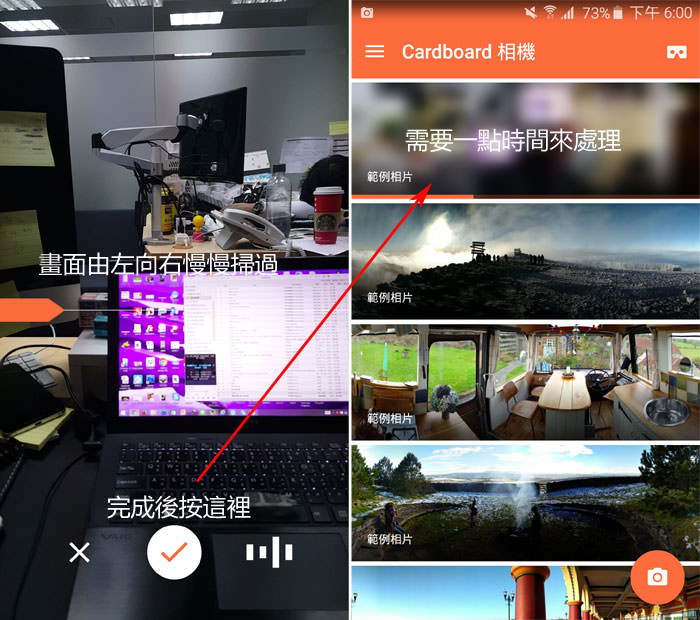
圖:拍攝時,請平移手機,慢慢掃過要拍攝的地方,就像拍全景照片一樣,若是拍攝的部份已完成,也可按一下「打勾」來結束拍攝。拍攝後,程式需要一點時間來處理拍好的照片,這時候預覽畫面是模糊的,處理完成後才能點選。
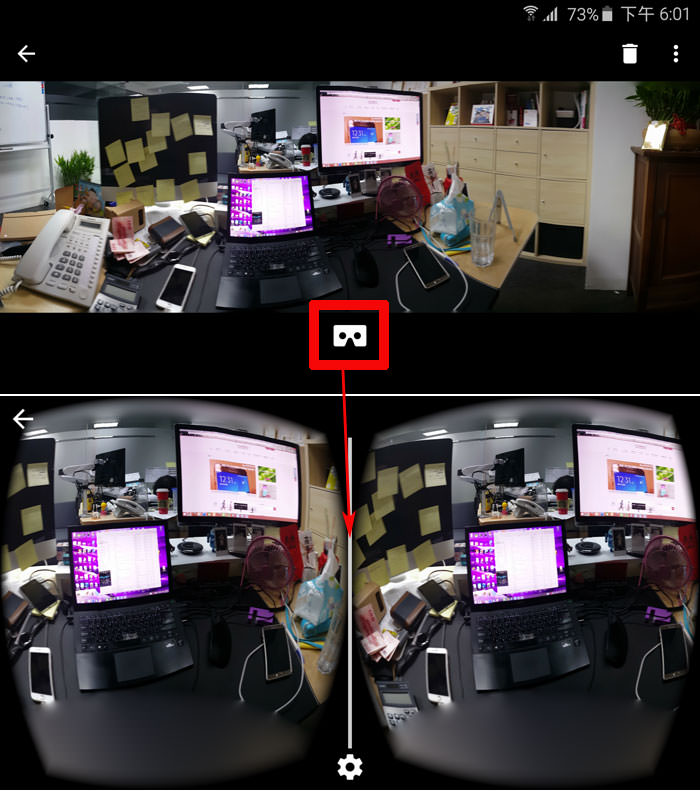
圖:實際拍好的照片成果。
小結:

圖:第一次玩「Cardboard」,真的會有種WOW~的感覺,有點上癮的感覺!
整體來說,「Cardboard」所帶來的VR效果還算不錯,光是目前Google Play上有的相關應用程式,以及Youtube上的360度影片,就足以讓人玩上大半天了,但若是要詳細評析視覺效果,其實解析度讓人覺得實在是不夠好,再加上使用時得要一直用手扶著,實在是不適合長時間使用(不過實際上VR本來就不太適合長時間觀看),當然,對於戴眼鏡的使用者來說,一代的「Cardboard」得要脫掉眼鏡才能觀看也是一大敗筆(二代就沒有這個問題了),不過看在價格如此低廉的份上,「Cardboard」還是十分值得一玩的啦!

圖:由於「Cardboard」是紙做的,所以貼在臉上,難免會有「吸油面紙」的效果…科科…T字部位很油膩哦!
關於Cardboard
.系統需求:Android 4.1以上,iOS 8.0以上系統(Cardboard 二代才支援iOS)
.手機螢幕尺寸:一代支援4.7吋以下螢幕,二代支援6吋以下螢幕
.價格:一代約新台幣160-200元,二代約新台幣600-700元,想DIY也可以到這裡下載
你可能對這個有興趣…
- 辦公軟體全場最便宜 4 折起!Office、作業系統限時特殺最低價!
- 不出門也能買菜!新會員還有首購禮!
- 無綁約、無受限的電信選擇-無框行動,申辦就有機會獲得 7-11 $600 禮券
- 高速穩定、自由翻牆:Ivacy VPN 獨家超高折扣只有這裡
相關聯結:
Google Cardboard – Google
Google Cardboard – 維基百科,自由的百科全書
虛擬實境 – 維基百科,自由的百科全書
歷史上的這一天,我還寫了…
- HUAWEI 耳機新品開春三連發:FreeBuds Pro 4、FreeBuds SE 3 與 FreeClip 新上市 - 2025
- 十銓推出業界首款 V90 2TB 記憶卡!T-CREATE EXPERT SDXC UHS-II U3 V90 滿足高階影像創作需求! - 2025
- Logitech 羅技開運迎龍年,全通路多重優惠龍厚禮!年初一限時限量爆品半價開搶! - 2024
- 限量爆品 28 折天天開搶!Logitech 新春玩樂任遨遊,滿額抽日本來回機票! - 2023
- 三星 Galaxy Tab S8 系列完全曝光!Amazon 義大利站一次公開三機照片與詳細規格! - 2022
- 光陽 2022 年「電力全開」新戰略!Ionex 三向維度佈局全台,西至東、平地至高山與本島跳離島讓便利換電站無所不在! - 2022
- POCO 首次以獨立品牌發佈 POCO M3 ,PChome 24H 獨家開賣 2 分鐘千台售罄~1/25 將再次加碼銷售! - 2021
- 出門一路暢通!掌握路況,精選三款手機 App~來看看哪一款最適合你! - 2020
- 三星第二代可摺疊螢幕手機 Galaxy Z Flip 重點規格曝光…定位為中階機而非旗艦? - 2020
- [Unbox] 復古時尚的辦公室紓壓小物:Lofree 洛斐 糖豆計算機開箱分享~機械鍵盤愛好者必備! - 2019










![[Unbox] 米家 IH 電子鍋 2/3 全國電子開搶!熱騰騰開箱來囉! - 阿祥的網路筆記本 [Unbox] 米家 IH 電子鍋 2/3 全國電子開搶!熱騰騰開箱來囉! - 阿祥的網路筆記本](https://axiang.cc/wp-content/uploads/thumb_20200809182105_41.jpg)




一則留言
大手機也能享受VR!新一代Google Cardboard檢視器開箱分享! | 阿祥的網路筆記本
2016 年 01 月 27 日 於 00:43:48[…] Cardboard的開箱文,也在文中簡介了「虛擬實境(VR, Virtual […]